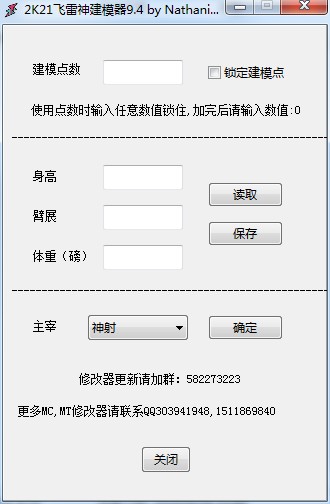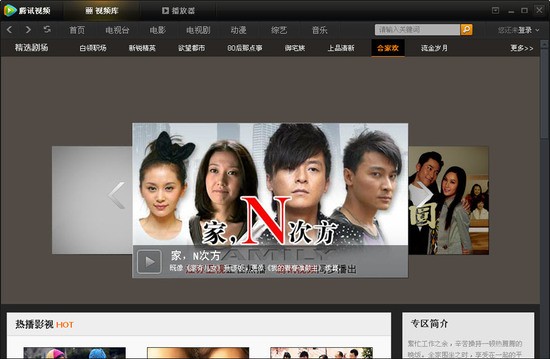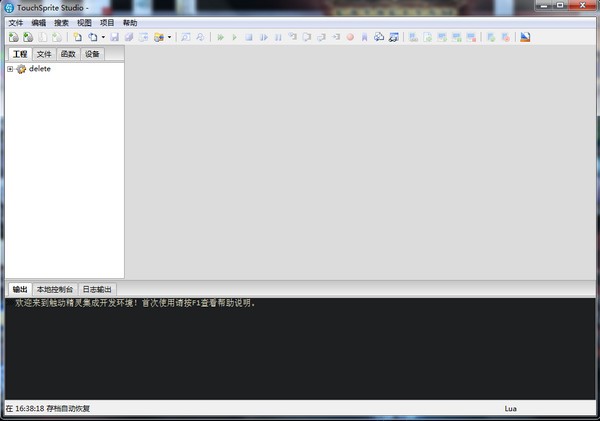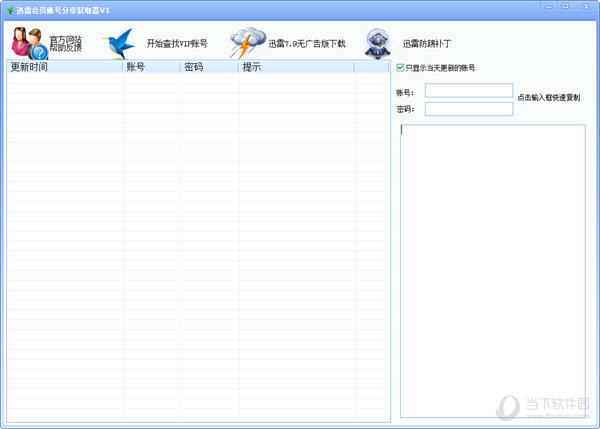Fraps软件下载|Fraps(游戏帧数检测录屏软件) V3.5.99 官方最新版下载
Fraps是款著名的游戏录屏辅助工具。显示当前程序的实时帧数是Fraps的招牌功能,它能够在不影响游戏的运行的情况下实时检测当前游戏的帧数,知识兔以便让玩家清楚的知道该游戏在当前硬件配置下的运行情况,知识兔从而知晓自己设备的性能如何,非常的实用。
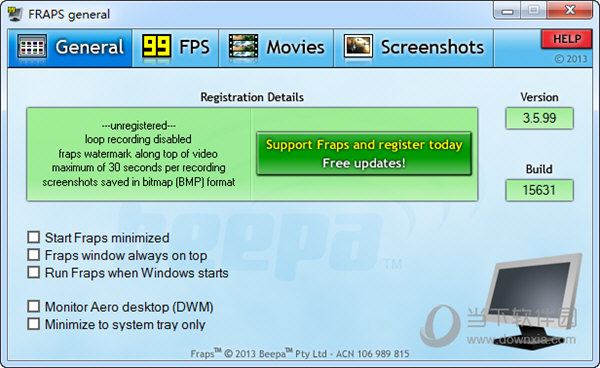
Fraps还具备录屏和截图功能,操作非常简单一键即可搞定。虽然如今各种游戏录屏软件越来越优秀,但是它们往往缺乏对老游戏的支持,所以Fraps依旧保持初衷,知识兔让老游戏以及旧系统的录屏依旧简单轻松。
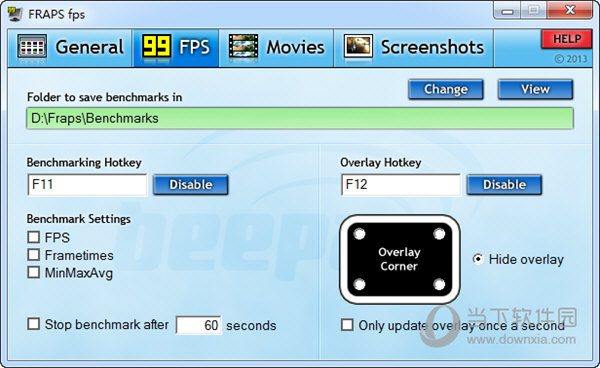
【软件特色】
【基准调节】Fraps简体中文版可以显示你的屏幕一角得到很多框架每秒(FPS)。执行测量任何两点之间的自定义的基准帧速率。保存统计到磁盘和使用您的评论和应用。
【屏幕捕捉】以同一个按键的截图!每次一个新镜头没有必要粘贴到画图程序,捕获你的屏幕会自动命名和时间戳。
【实时视频采集】你有没有想录制视频的同时玩游戏?快来开Machinima!扔掉录像机,忘记使用DV,游戏记录从未如此简单!Fraps简体中文版可以捕获音频和视频从1到120帧每秒的帧速率定制高达2560×1600!
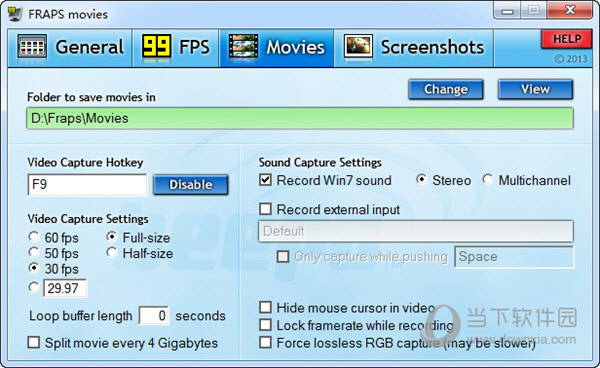
【怎么显示帧数】
首先前往Fraps的【FPS】菜单,在【Overlay Hotkey】中,在屏幕的四个显示位置中选择一个,然后知识兔设置热键,默认为F12。
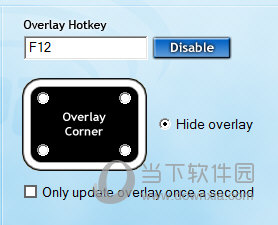
最后打开要游戏或者其他应用程序,按热键即可显示Fraps那经典的黄色粗体帧数。
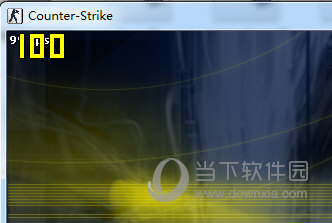
【无法显示帧数】
如果知识兔经过以上设置无法显示帧数,那么请前往【General】设置中,将【Fraps Windows always on top】的选项勾选。这样Fraps程序就能保持在前端显示。
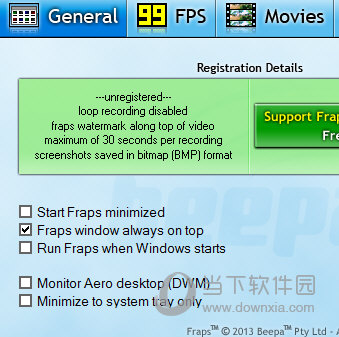
或者先退出Fraps,然后知识兔通过右键菜单【以管理员身份运行】程序,同时游戏也是需要以管理员启动。
最后请确保Fraps程序没有被杀毒软件所阻止,如果知识兔有则请信任然后知识兔再次重新运行。
【怎么录屏】
选择【Movies】后首先设置录像保存的位置,然后知识兔设置录像的热键,默认为F9。
接着选择录像的帧数和尺寸,帧数越高,录制出来的视频占用空间也就大。
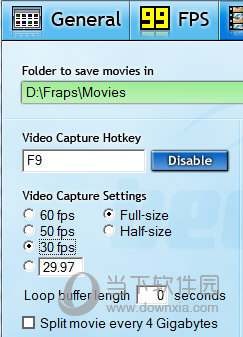
设置好后进入游戏,知识兔点击热键开始录制,同样的再次知识兔点击热键停止录制,并生成录像文件,前往刚才设置好的录像位置可以查看录制好的视频,视频的格式默认为AVI格式。
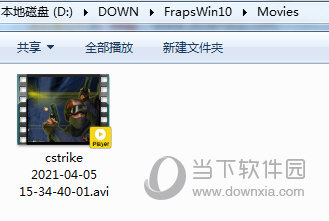
【如何录制声音】
如果知识兔视频录制没有声音,在录像设置中勾选【Record Win7 sound】,然后知识兔再次进行录制。
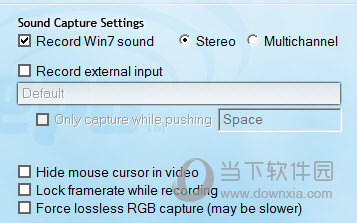
同时你需要前往Windows的录音设置中,确认【立体声混音】的设备是否开启,如果知识兔没有则请开启。
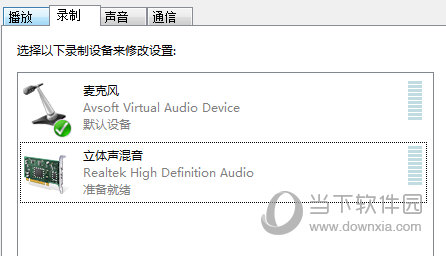
调整好后再次尝试录制视频。
【怎么截图】
首先去Screenshots设置页面中,知识兔设置截图的保存位置。
接着设置截图的热键,默认为F10,然后知识兔设置截图的格式,有BMP、JPG、PNG、TGA四种图片格式给你选择。
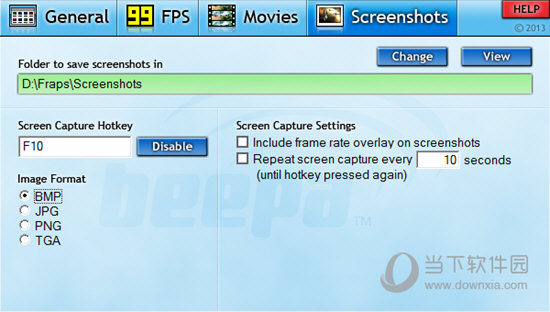
最后设置截图的参数,是否显示帧数以及是否重复截图。截图完毕后就可以去文件夹中查看了,图片的大小取决于游戏程序设置的分辨率大小。
下载仅供下载体验和测试学习,不得商用和正当使用。

![PICS3D 2020破解版[免加密]_Crosslight PICS3D 2020(含破解补丁)](/d/p156/2-220420222641552.jpg)